Slik blokkerer du annonser i Windows 10
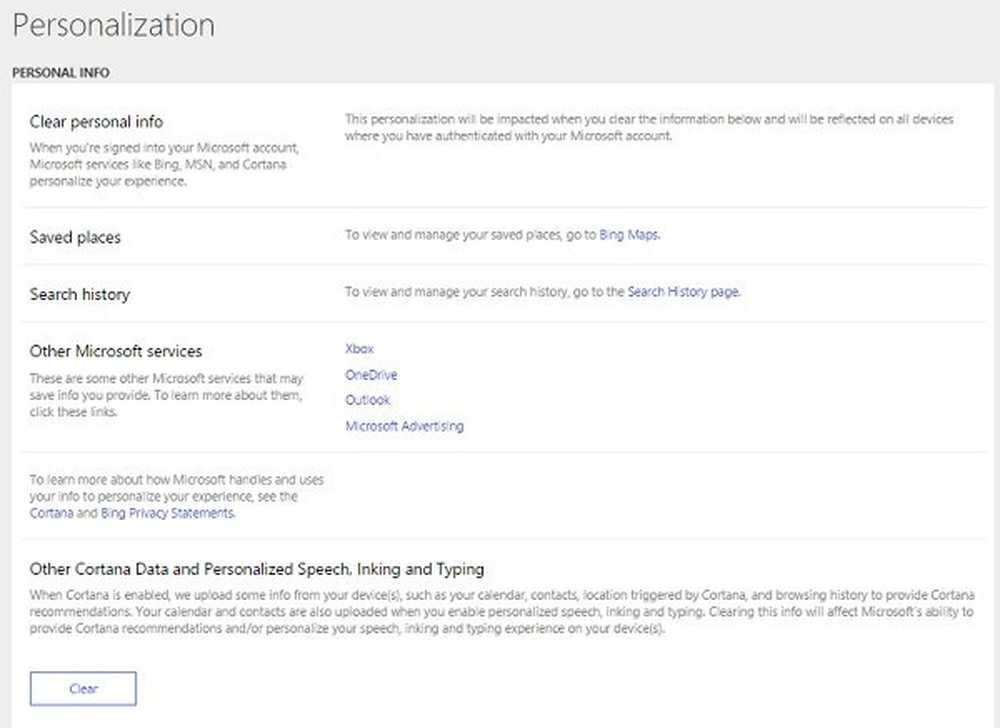
Stopp Microsoft fra å spionere på deg i Windows 10. Ikke bruk datainnsamling og tilpassede annonser i Windows 10 PC, Telefon, Mobil, Apps, Nettleser, Bing og Microsoft-konto. I dette innlegget vil vi se hvordan du kan blokkere eller Slå av annonser fra Cortana, Låsskjerm, Startmeny, Handlingssenter, Blekk Arbeidsområde, Skype, OneDrive og andre tilpassede annonser i Windows 10, og stram også inn Microsoft Account & Bing-innstillingene.
Ikke alle Windows 10-brukere kan vite, men de blir overvåket som standard. Men Windows 10 hevder å være et veldig sikkert operativsystem med detaljerte personverninnstillinger. Det er fortsatt mange ting man må være våken om. Windows 10 samler faktisk mer av nettleserdataene, posisjonsloggen, kommunikasjonsloggen og kontaktinformasjonen fra meldinger og apper enn sine forgjengere.
Når du besøker et Microsoft-nettsted, blir sporingskapslene installert på PCen din og sporer all nettlesing. Disse dataene sendes deretter til Microsofts servere og brukes av Bing.com for å skyte målrettede annonser på deg. Det spiller ingen rolle om du bruker Internet Explorer, Microsoft Edge eller en annen nettleser, Microsoft sporer alltid deg.
Hvis du vil slå av eller fjerne annonser i Windows 10, må du:
- Gå til Microsoft Account og Bing Dashboard for å herde personverninnstillingene dine.
- Åpne innstillinger> Tilpasning og deaktiver annonser for Lås skjerm, Cortana og Start-menyen.
- Følg denne prosedyren for å slå av annonser i Windows Ink Workspace, Skype, OneDrive i Utforsker, Action Center, etc..
Stopp Microsoft fra å spionere på deg i Windows 10
Kort sagt, Microsoft sporer og legger til dine data i din Annonserings-ID. Alt du søker, hvert program du laster ned, hver app du bruker og hvert nettsted du besøker, spores og sendes til Bing og Windows Store.
Faktisk, hvis du er logget på med din Microsoft-konto, sender du mye av dine personlige data til Microsoft-servere, inkludert listen over enheter du bruker. Microsoft Edge lagrer selv hvert tegn du skriver for å søke etter noe.
Heldigvis kan du melde deg av datainnsamling og personlige annonser fra Microsoft i Windows 10, Telefon eller Mobil enheter, Apper, Nettleser og Microsoft-konto.
Google har sitt Google Dashboard, som gir en oversikt over dataene som er knyttet til Google-kontoen din, og lar deg endre Googles personverninnstillinger. Du kan også administrere dine Facebook-annonseinnstillinger. Microsoft tilbyr også et Personaldatabord, som vi tidligere hadde dekket. Siden lanseringen av Windows 10 har Microsoft lagt til flere funksjoner, som vi vil se på nå.
Slå av personlige annonser i Windows 10
Gå til choice.microsoft.com/en-us/opt-out og juster innstillingene i det høyre panelet.
Du vil se tre innstillinger:
- Personlige annonser i denne nettleseren
- Personlige annonser når jeg bruker Microsoft-konto.
- Personlige annonser i Windows
Mens du kan slå av den første, selv når du er logget på din Windows-datamaskin ved hjelp av en lokal konto, for å slå av 2 og 3, må du logge på med din Microsoft-konto. 
Husk at:
"For å melde deg av tilpassede annonser i denne nettleseren, må nettleseren din tillate cookies fra tredjeparter og tredjeparter. Instruksjoner for å aktivere informasjonskapsler kan være tilgjengelige i nettleserens innstillinger, personvern eller hjelpedokumentasjon ".
Hvis du vil at Microsoft skal levere annonsene, klikker du på På. For å vise "generiske" annonser, klikk Av.
Microsoft sier,
"For å skape en mer tilpasset online opplevelse, kan noen av annonsene du mottar på Microsofts nettsteder og apper skreddersys til dine tidligere aktiviteter, søk og nettstedbesøk. Du har kontroll og her kan du gjøre reklamevalg som passer for deg ".
Lese: Slå av annonserings-ID for å deaktivere målrettet Slå av annonserings-ID for å deaktivere målrettede annonser
Bing-personverninnstillinger
Det andre alternativet er å justere din Bing personverninnstillinger.
Gå til bing.com/account/personalization og logg inn med din Microsoft-konto.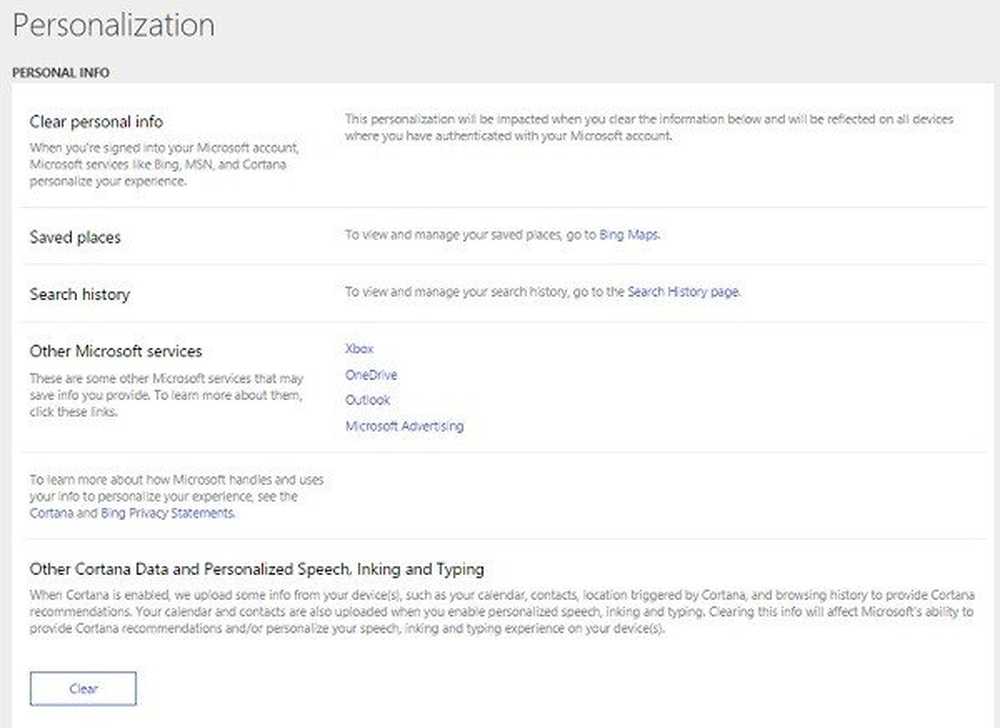
Slett dine Lagrede steder, din personlige informasjon, søkehistorikk, etc. Gå til lenken og klikk på 'Slett alt'.
Hvis du har Cortana aktivert på enhetene dine, gir du uvitende alle dine personlige data som kontakter, steder, kalender og nettleserlogg til Microsoft-servere. Klikk på 'Klar'for å skylle alle dataene dine, og du vil ikke få Cortana-anbefalingene på enheten din.
Flere tips her: Ikke bruk Data Tracking & Targetted annonser.
Blokker annonser i Windows 10
Deaktiver målrettede annonser i Windows 10-innstillinger
Annonser som vises i Innstillinger som disse kan deaktiveres-
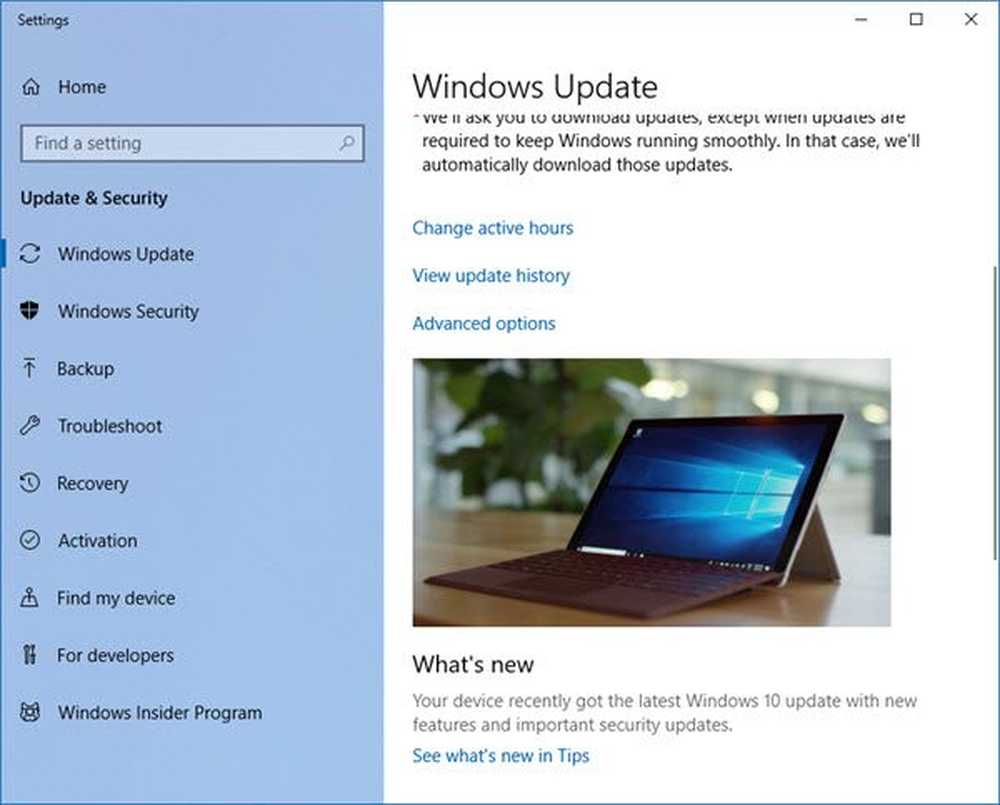
Åpne innstilling> Generelt> Slå av Vis meg foreslått i Innstillinger-appen.

Dette burde hjelpe.
Windows 10 Personvern Innstillinger
Vi har allerede sett hvordan du endrer innstillinger for Windows 10 Personvern i detaljer. La oss gå over det aktuelle her igjen.
Trykk på Win + I for å åpne Windows 10-innstillinger. Gå til Personvern og endre personvernalternativer.

Skru av La apps bruke annonserings-IDen min for erfaringer på tvers av apper. Hvis du gjør dette, vil du også tilbakestille annonserings-IDen din.
På Windows 10 Mobile, gå til Innstillinger> Personvern> Annonserings-ID. Slå av La apper bruke annonserings-IDen min for erfaringer på tvers av apper.
Lese: Deaktiver låseskjermannonser og tips.
Fjern annonser fra Windows Ink Workspace
Hvis du vil fjerne annonser fra Windows Ink Workspace, åpner du Innstillinger> Enheter> Penn og Windows-blekk.
Under Windows Ink Workspace, vil du se Vis anbefalte appforslag. Bytt bryteren til Off-posisjonen.
Lese: Slå av Windows 10 Start-menyannonser.
Fjern Cortana-annonser
Hvis du vil fjerne annonser fra søkefeltet i Cortana, åpner du Cortana og klikker på Innstillinger-ikonet og deretter Slår du av oppgavelinjebryteren.
Lese: Slå av Onedrive-annonser og varslinger i Windows Filutforsker.
Fjern Få Skype-varsler
For å stoppe Få Skype fra å snike deg, kan du åpne Innstillinger> Innstillinger> Apper og funksjoner og avinstallere Få Skype app her.
Lese: Deaktiver Få Office-varsels.
Fjern annonser i Action Center
Hvis du vil fjerne annonser fra Action Center & Notifications, åpner du Innstillinger> System> Meldinger og handlinger.
Under varsler vil du se Få tips, triks og forslag når du bruker Windows. Bytt bryteren til Off-posisjonen.
Lese: Fjern annonser i Skype.
Ønsker å ytterligere stramme opp Windows 10 personvern?

Bruk vår Ultimate Windows Tweaker til å gjøre det i et klikk!
Les nå: Hvor mye data samler Microsoft virkelig inn?



